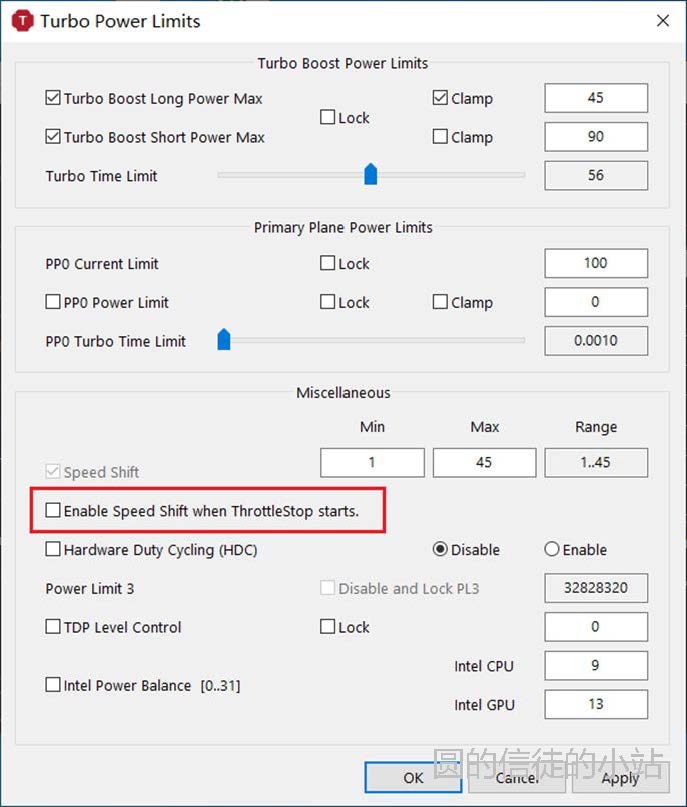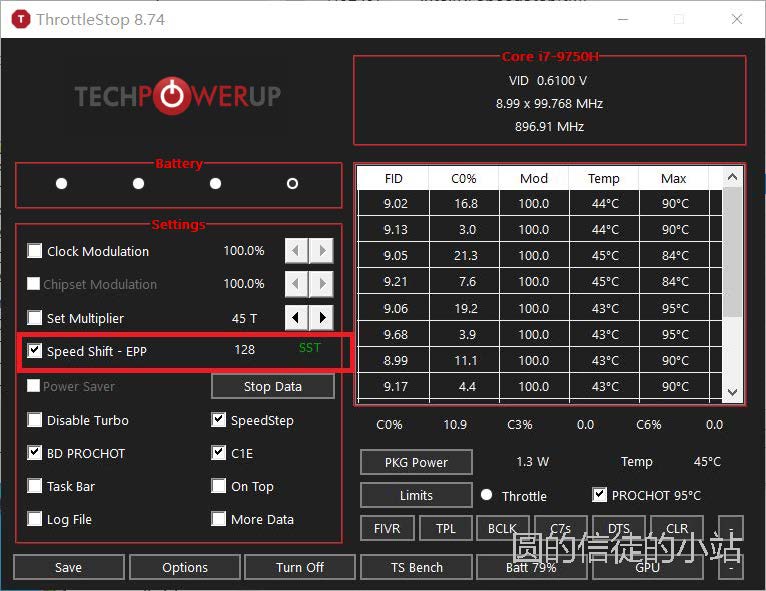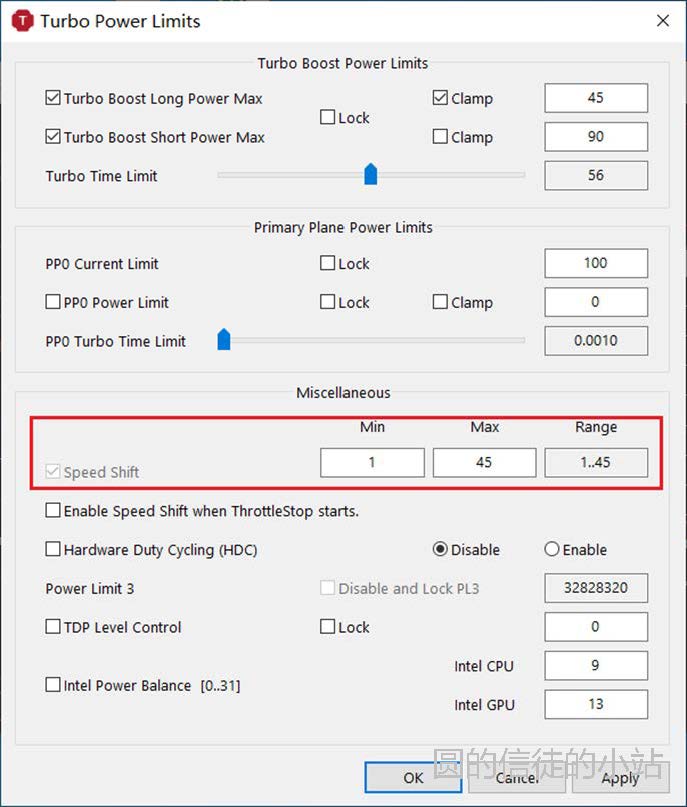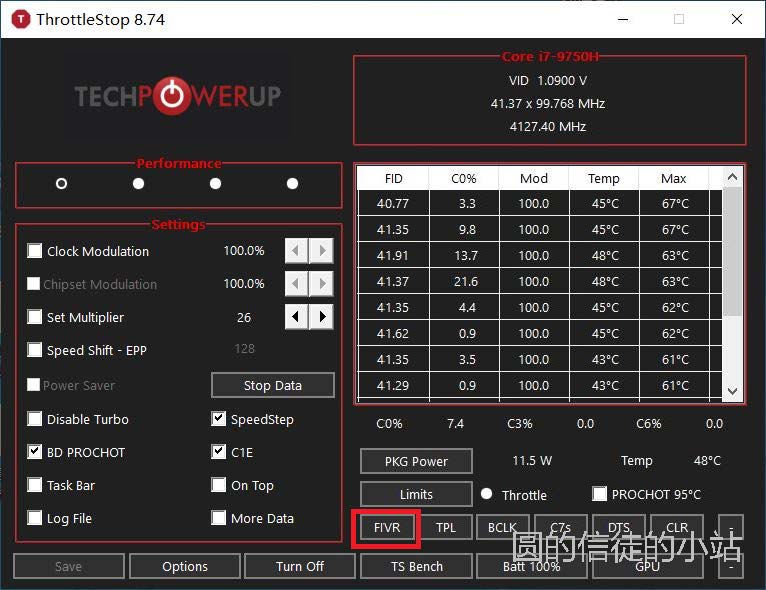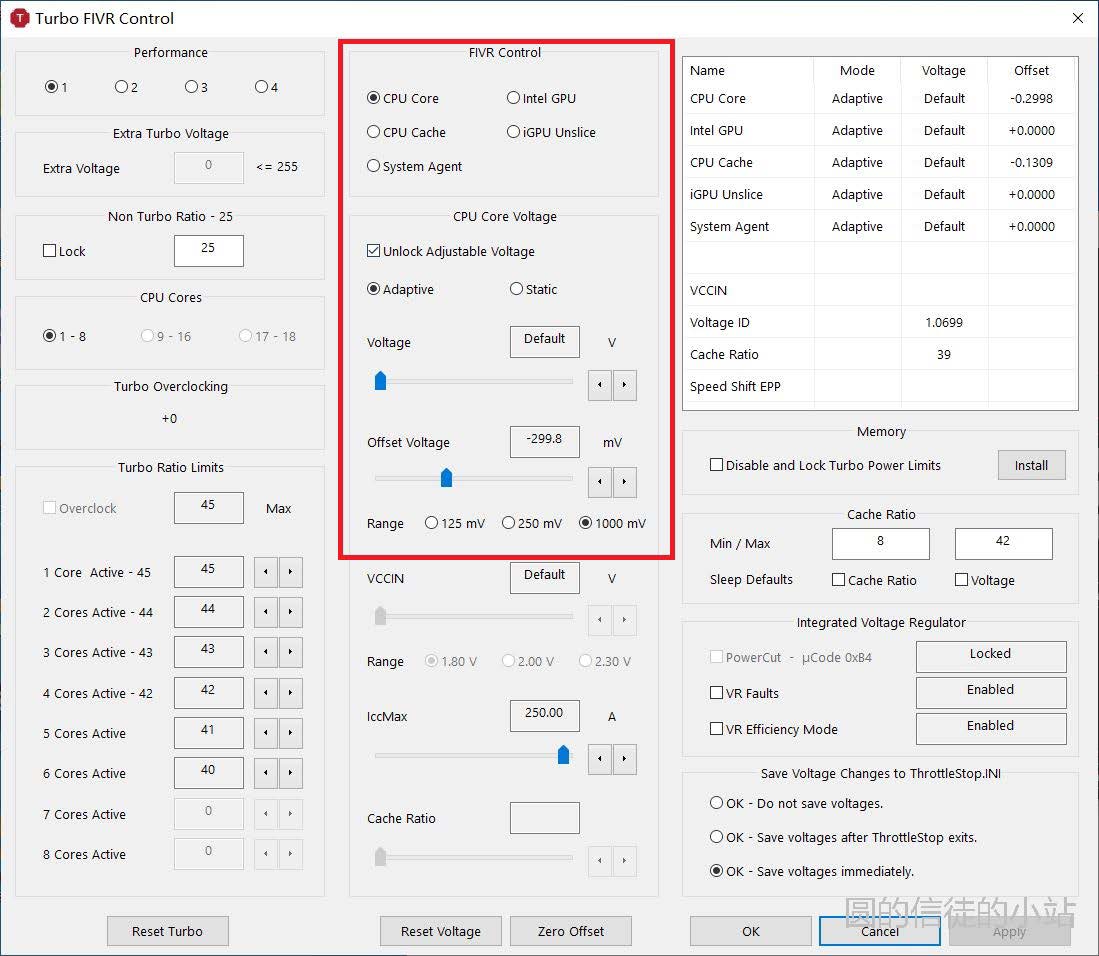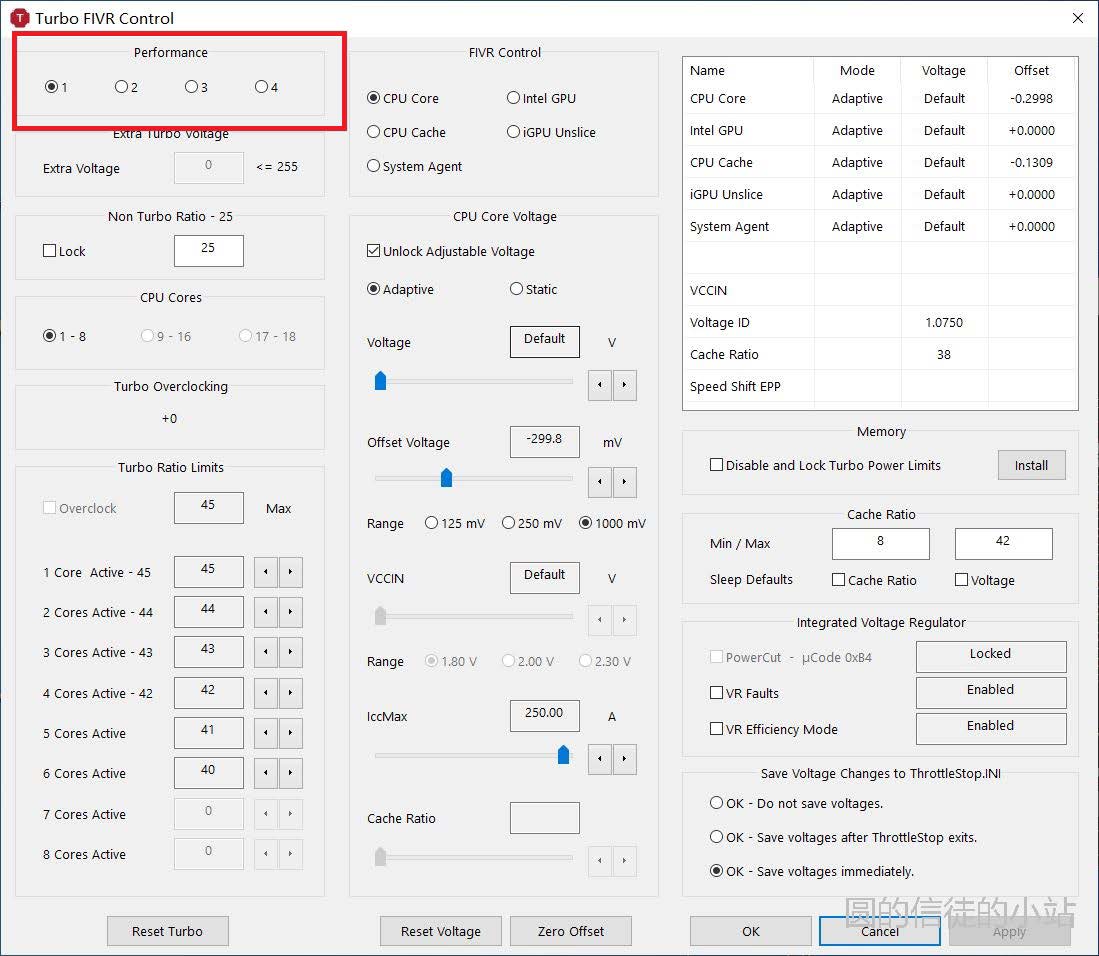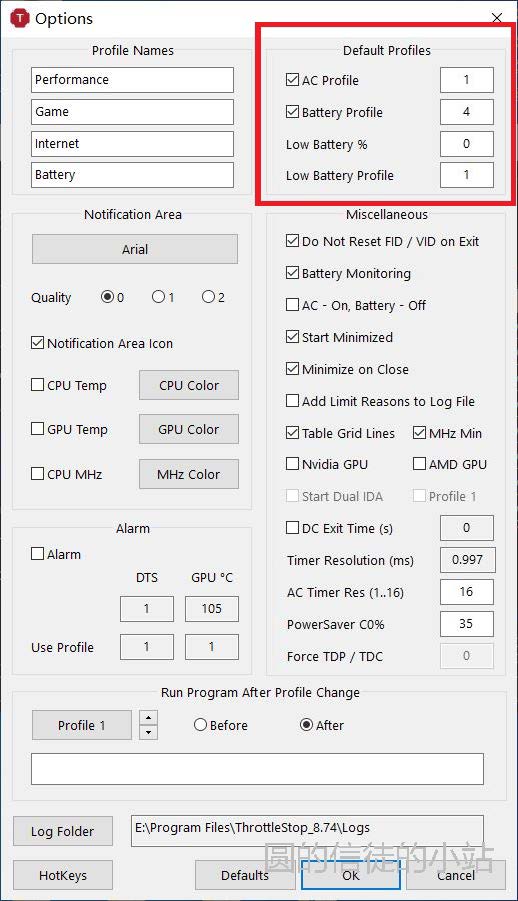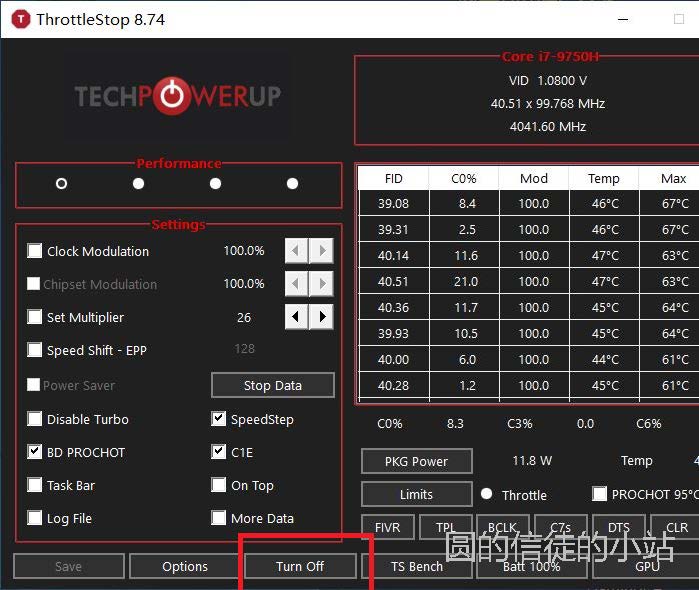最强CPU降压教程使用XTU或BIOS调整CPU电压的局限在于核心电压和缓存电压(又称为ring电压)是联动的,无法单独调整,而一般来说缓存所需电压比核心电压要高。那么问题就很突出了,缓存和核心电压的联动调整会大大限制调整的阈值,核心电压的调整范围会被缓存电压限制,因此我们选择另外一款软件ThrottleStop(本文简称TS)来对缓存和核心电压分开调整来实现更高阶的降压。
PS:本教程不仅适用于同方IDX模具,近几年搭载intel处理器的笔记本均可尝试有效性;使用TS前务必卸载XTU或者其他类似软件避免造成冲突。
一、开启Intel Speed Shift Technology
同方IDX因为BIOS或一些其他原因,CPU电压选择固定模式后电压并不能稳定在预设的数值,因此我们还是选择使用默认的自动电压模式。而自带电压模式我们需要尽量避免因为电压波动造成的死机蓝屏,因为我们需要使用一种大部分笔记本上默认不开启的技术:Intel Speed Shift Technology,利用这个技术我们可以更加积极的进行CPU调度。
开启方法如下
对于BIOS已经解锁隐藏选项的机型,进入Advanced2——Power&Performance——CPU - Power Management Control,将Intel(R)
Speed Shift Technology设为Enable保存即可。
对于BIOS没有解锁隐藏选项的机型,在TS主界面点击TPL按钮,出现如下界面
将红框中的选项打钩保存即可,这样在TS启动后便会开启Speed Shift。
说下开启Speed Shift的原理:Speed Shift是通过修改CPU寄存器的数值来实现的,并不是通过BIOS实现的,BIOS只是帮你在开机后修改了寄存器数值,因此无论是BIOS还是软件都可以开启Speed Shift。
二、配置Speed Shift-EPP
打开TS,Speed Shift-EPP勾选,如下图
这个选项需要我们配置一个数值(默认为128),我们在电脑插电的情况下(也就是我们需要降压的时候),将这个值设置0,点击左下角save即可。
配置生效后Speed Shift-EPP右边的SST字样为绿色,配置生效后Windows系统的电源管理不在负责CPU的调度,节能/平衡/高性能/卓越模式CPU相关的设置大部分会失效。
关于Speed Shift-EPP的取值,范围是0-255。这个数值越小,对CPU的调度会越激进;反之CPU的调度会越保守,甚至会取消睿频,锁8倍频等。设置为0相当于Windows电源管理的高性能,设置为128相当于平衡,设置为255相当于节能,当然自己也可以根据需求自定义数值。
那么问题来了,使用电池的时候可以开启这个功能吗?
答案是肯定的。Speed Shift对CPU的调度效率比Windows的电源管理要高很多,通俗点讲就是CPU由待机切换成工作状态的速度要更快,在插电的情况下表现不明显,但在使用电池的时候就会有比较明显的差异。
经常有人说笔记本使用电池会有卡顿的感觉,明明主频不低但就是不流畅,其中相当一部分是因为Windows电源管理调度的延迟原因,我们可以在使用电池的时候开启Speed Shift以减少卡顿感。使用电池的时候推荐使用默认值128,当然为了性能释放或者更加节能可以根据自身情况自定义数值。
在TS中还有一个Speed Shift相关的选项,如下图
这个选项的作用是什么呢?
其实上图中的选项(我们这里称为方法1)和上文已经提到过的Speed Shift-EPP(我们这里称为方法2)是两种speed shift对CPU调度的方法。
方法1是直接通过调整CPU倍频(简单说也就是CPU的主频)来进行CPU调度。上图红框中speed shift选项是打钩并且不能修改的,这时因为BIOS开启speed shift的原因,所以TS中无法关闭了。右边的range是cpu倍频的范围,不可超频的cpu是不能修改的,而min与max就是调度CPU倍频的上下限。启用speed shift后cpu倍频会被限制在这个区间内,默认值是最小和最大的倍频即无限制。
方法2是通过EPP值来调度CPU,相关的说明上文已经提到过了,这里我们补充下Intel官方文档对EPP值的说明。
EPP全称Energy Performance Preference,官方文档说明如下
Energy_Performance_Preference (bits 31:24,
RW) — Conveys a hint to the HWP hardware. The OS may write a range of values
from 0 (performance preference) to 0FFH (energy efficiency preference) to
influence the rate of performance increase /decrease and the result of the
hardware's energy efficiency and performance optimizations. The default value
of this field is 80H. Note: If CPUID.06H:EAX[bit 10] indicates that this field
is not supported, HWP uses the value of the IA32_ENERGY_PERF_BIAS MSR to
determine the energy efficiency / performance preference.
简单翻译下
EPP——在HWP(即speed shift)的设备上生效,系统可以在0(性能首选项)到0FFH(能效首选项)之间进行调整来影响性能增加或降低的速度及硬件能效、性能优化的结果。默认值为80H。注意:如果CPUID.06H:EAX[bit 10]指示不支持此配置,则HWP使用IA32_ENERGY_PERF_BIAS MSR的值来控制能效/性能首选项。
PS:上述说明中数值均为16进制。0FFH十进制为255;80H十进制为128。
三、使用TS进行降压
TS为免费软件去官网下载即可:https://www.techpowerup.com/
下载软件解压后使用,运行后点击中下部的FIVR按钮,如下
下图红框部分即为调整CPU电压部分
CPU core是核心电压,CPU cache是缓存电压,所以降压时分别调整CPU core和CPU cache的Offset Voltage就行。
下图红框处是电压数据是否保存到配置文件
第一个模式是退出软件后不保存,我们在测试降压阈值时可以使用,发生蓝屏死机后重启设置会还原。
第二个模式是软件退出后保存。
第三个模式是马上保存生效,我们降压测试稳定后选择这个。
因为使用电池后CPU的调度会偏向保守,降压后容易蓝屏死机,我们可以使用TS配置切换功能来避免这种情况发生。
TS提供了4种配置模式,均可以自定义。上面我们所做的修改默认是模式1,软件启动也是应用模式1的配置,如下图红框,选择对应模式后进行自定义
我们可以将我们插电源降压的配置设为默认的模式1
然后选择另外一个模式,比如模式4,降压数据填的保守一些(比如z7m-ct7gs默认的降压0.05v)以保证用电池的时候系统稳定。
软件主界面点击左下角的Options,进入如下图界面
我们将AC Profile设置为插电源的降压配置1,Battery Profile设置为用电池的降压配置4,这样当我们插电源切换到电池后会自动调整电压配置从而保证系统的稳定性。
下图红框处按钮是生效开关,我们配置完成后记着打开,显示turn off时表示为打开状态
设置TS开机启动方法
打开任务计划程序——操作——创建基本任务(自己设置个名称)——希望该任务何时开始?(当前用户登录时)——希望该任务执行什么操作?(启动程序)——程序或脚本:填入ThrottleStop.exe的完整绝对路径——勾选“当单击完成时,打开此任务属性的对话框”——勾选“使用最高权限运行”;配置修改成Windows10;条件选项卡全部选项均不打钩;设置选项卡全不打钩。设置完成后确定即可。
TS一些使用说明可参考:https://tieba.baidu.com/p/6251343109
四、其他要说的话
1、9750H推荐推荐降压范围
缓存电压:0v-0.15v
核心电压:0-0.40v
适当降低缓存电压调整幅度会较大幅度增加核心电压调整幅度
缓存电压对功耗散热的影响大于核心电压
2、Windows电源计划自带切换软件
名字是powerplanswitcher,可以在Windows应用商店安装。
安装好默认开机启动,无需设置,占用后台基本忽略不计
安装后右下角右键点击插头图标,选择setting
第一个XXX on AC选择你用电源的时候需要启动的电源计划
第二个XXX off AC选择你用电池的时候需要启动的电源计划
第三个选项Automaticly change
XXX打上勾(不打勾不启用自动切换)
3、单烤FPU注意事项
使用Aida64软件时会使同方IDX处理器的uncore功耗异常导致烤鸡时CPU功耗整体升高近10w。解决办法:解锁BIOS隐藏选项后将Advanced2——RC ACPI Settings——Native ASPM修改为Enable,然后进入系统将Windows电源计划改成平衡后使用Aida64将不会导致uncore功耗异常。如果功耗仍然异常让显卡跑一下负载停掉后uncore功耗会恢复正常。
|